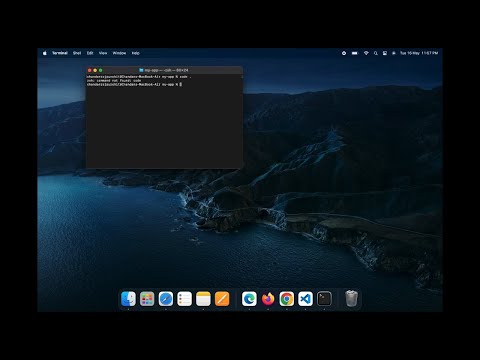¿Has recibido el mensaje de error «python command not found» en tu Mac? Tranquilo, aquí encontrarás la solución para resolver este problema y seguir disfrutando de tus proyectos de Python en tu sistema operativo macOS. ¡Sigue leyendo para descubrir cómo solucionarlo!
Guía para instalar Python en un Mac
Instalar Python en un Mac es un proceso sencillo, que se puede realizar siguiendo una serie de pasos. A continuación, se incluye una guía básica para realizar la instalación:
Pasos para instalar Python en un Mac:
- Descargar Python: Lo primero que debes hacer es descargar el instalador de Python desde la página oficial python.org. Se recomienda descargar la última versión estable.
- Ejecutar el instalador: Una vez descargado, ejecuta el instalador de Python. Sigue las instrucciones que aparecen en pantalla para completar la instalación.
- Comprobar la instalación: Para verificar que Python se ha instalado correctamente, abre una terminal y escribe
python --version. Deberías ver la versión instalada de Python.
Configuración adicional:
Además de la instalación básica, es recomendable configurar un entorno virtual utilizando virtualenv para gestionar de forma más eficiente las dependencias de tus proyectos Python. Para instalar virtualenv, puedes utilizar el siguiente comando:
pip install virtualenv
Luego, para crear un entorno virtual, puedes ejecutar:
virtualenv myenv
Donde «myenv» es el nombre que le estás dando a tu entorno virtual. Para activar el entorno virtual, utiliza el comando source myenv/bin/activate.
Conclusión:
Instalar Python en un Mac es esencial para desarrollar proyectos en este lenguaje en dicho sistema operativo. Siguiendo los pasos mencionados anteriormente, podrás tener Python funcionando en tu Mac en poco tiempo y empezar a programar en este versátil lenguaje de programación.
Verificación de la instalación de Python en Mac
Para verificar la instalación de Python en un Mac, puedes seguir estos pasos:
- Abre la Terminal en tu Mac. Puedes encontrarla en /Applications/Utilities/Terminal.app.
- Escribe
python --versionopython3 --versiony presiona Enter para obtener la versión de Python instalada. - Si Python está instalado, verás la versión en la Terminal. Por ejemplo, «Python 3.9.6».
- Para comprobar que Python funciona correctamente, puedes abrir el intérprete interactivo de Python escribiendo
pythonopython3. - Una vez dentro del intérprete, puedes probar comandos simples como
print("¡Hola, mundo!")y ver si obtienes la salida esperada.
Es importante verificar la instalación de Python en tu Mac para asegurarte de que todo esté configurado correctamente y puedas comenzar a desarrollar con Python sin problemas.
Solución al error Zsh: command not found: python
El error Zsh: command not found: python se produce cuando intentas ejecutar un comando en el terminal Zsh y este no puede encontrar la ubicación del binario de Python.
Esto suele ocurrir cuando Zsh no está configurado para incluir la ruta donde se encuentra el ejecutable de Python en las variables de entorno.
Para solucionar este error, puedes seguir estos pasos:
- Comprueba si Python está instalado en tu sistema y verifica la ruta donde se encuentra el ejecutable.
- Agrega la ruta al ejecutable de Python en la variable de entorno $PATH. Puedes hacerlo modificando tu archivo de configuración de Zsh, como .zshrc.
- Por ejemplo, si Python se encuentra en
/usr/bin/python3, puedes agregar esta ruta a tu variable PATH de la siguiente manera:export PATH="/usr/bin/python3:$PATH". - Después de hacer los cambios, guarda el archivo de configuración y reinicia tu terminal para que los cambios surtan efecto.
Al seguir estos pasos, Zsh debería ser capaz de encontrar y ejecutar el comando de Python sin mostrar el error Zsh: command not found: python.
Aquí tienes el mensaje de despedida:
Esperamos que hayas encontrado útil la solución al error ‘macOS Python command not found’. ¡Hasta pronto y que tengas un buen día!